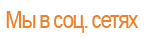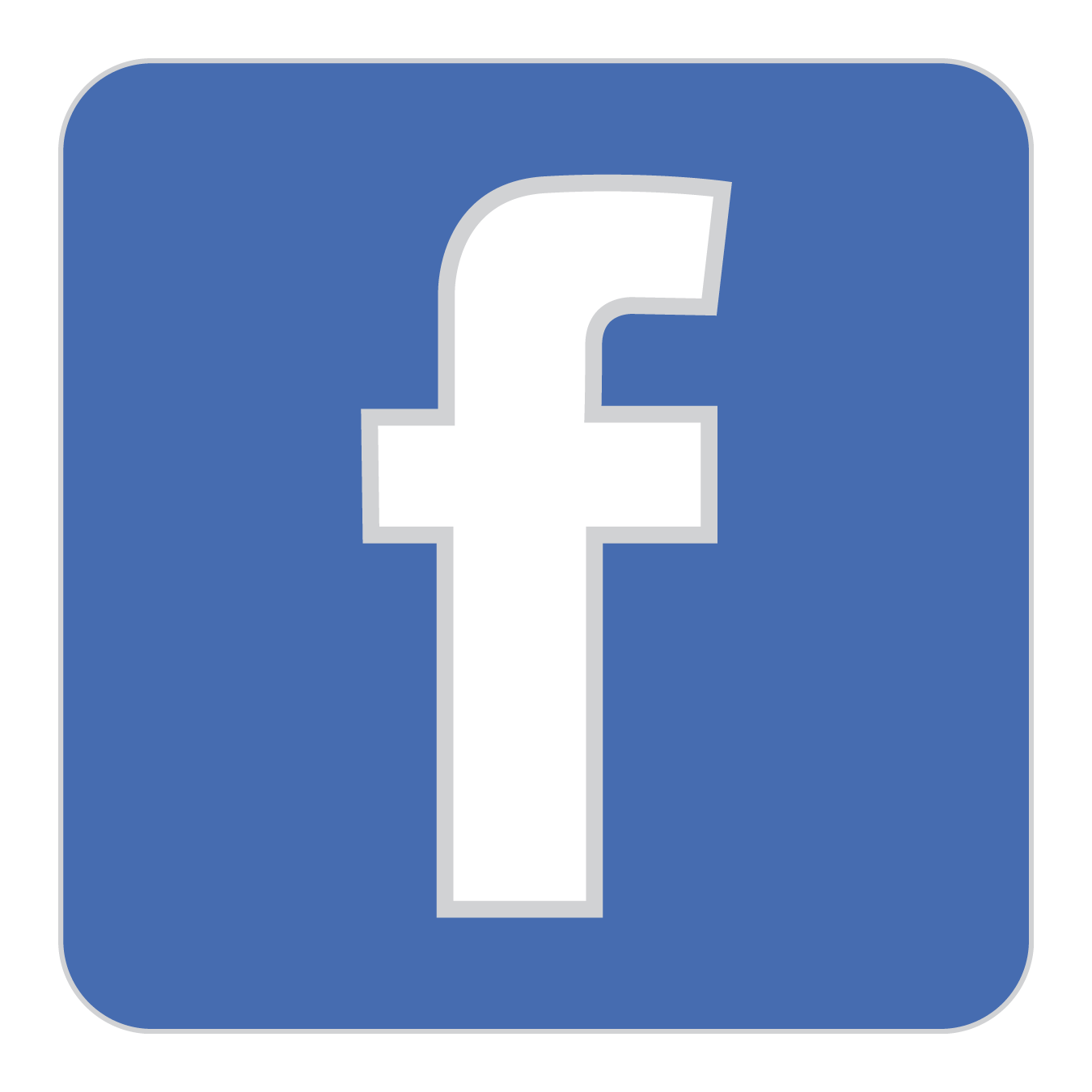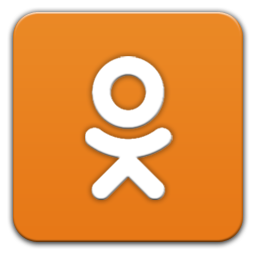| Главная » Статьи » Информатика | [ Добавить статью ] |
|
ведение Самой популярной программой операционной системы Windows-является текстовый редактор Microsoft Word. Можно без преувеличения сказать что, что эта программа стала стандартом в обработки текста. Область применения Word весьма широка. Это набор текста любой сложности, подготовка и создание документов, писем, отчетов, в том числе и с иллюстрациями, и многое другое. Можно сказать, что Word применим практически везде, где требуется работа с текстом. Кроме того, в последней версии Word добавлены весьма развитые средства работы с гипертекстовыми документами и документами, предназначенными для публикации в Интернет. Текстовый редактор MS Word обладает широкими возможностями для ввода, форматирования и редактирования текста, позволяет вставить в него таблицы и иллюстрации. Кроме того, он предусматривает ряд специальных операций, в числе которых можно упомянуть многоколоночный набор, нумерацию страниц, вставку колонтитулов, формирование списков, вставку сносок, создание оглавлений.
1. меню ФОРМАТ Читая газеты, журналы, книги, знакомясь с разнообразной печатной продукцией, мы видим различные способы расположения текста на странице. Попробуйте сопоставить шрифт, которым напечатаны газеты, журналы, книги. Вы легко заметите, что выбранный в книге шрифт намного крупнее газетного, но в то же время мельче, чем шрифт в книгах для детей. Один и тот же шрифт может иметь различные выделения: полужирный, курсив, подчеркнутый. Помимо различий в изображении шрифта обратите внимание и на способы оформление абзацев. Вы можете встретить абзацы, выровненные по левому краю или по обоим краям. Строки абзаца могут располагаться на разном расстоянии друг от друга ( взаимное расположение строк в абзаце называется интерлиньяж). Существует много возможностей оформления страниц. Форматирование текста - процесс оформления страницы, абзаца, строки, символа. В текстовом редакторе MS Word существует Меню Формат которое позволяет быстро и просто производить форматирование текста. Меню Формат составляют :Шрифт, Абзац, Список, Границы и заливка, Колонки, Регистр, Табуляция, Буквица, Фон, Стиль, Рамки и т. д. ( см. прилож. 5; рис. 1) 1.1 Команда Шрифт Основная графическая единица текста – это символ. Последовательность символов образует текст. СИМВОЛ имеет следующие параметры :гарнитура-вид шрифта ; размер ; цвет. Форматирование шрифта - изменение параметров введенных символов. Word позволяет быстро и просто вводить и менять шрифт. Форматирование шрифта выполняется с помощью Панели форматирования или в диалоговом окне Формат \ Шрифт. Вызвать диалоговое окно формата шрифта можно с помощью опции Шрифт подпункта меню Формат, или комбинации Ctrl+D. Диалог состоит из трех вкладок. Первая из них, называющаяся Шрифт (см. прилож.5; рис. 2), фактически дублирует кнопки панели инструментов. В верхней части окна задаются Шрифт, его Начертание и Размер. Далее указываются Цвет текста и вариант подчеркивания ( раскрывающийся список Подчеркивание ). Ели вы задали подчеркивание, то с помощью раскрывающегося списка Цвет подчеркивания можно задать цвет линий. В поле Видоизменение с помощью установки тех или иных флажков разрешается задавать дополнительные способы форматирования текста. Большинство из них не нуждается в комментариях, но на некоторых из них остановимся поподробнее: Верхний индекс - текст приподнят над базовой линей и одновременно уменьшается размер шрифта (так оформляется степень числа и т. п. ) Нижней индекс - текс опущен ниже базовой линии, размер шрифта уменьшен. Малые прописные - вместо строчных (маленьких) букв будут использованы прописные (заглавные) буквы несколько меньшего размера ; иначе это называется капитель. Все прописные - вне зависимости от того, какими буквами набран текст, будут использованы прописные (заглавные) буквы. Внизу диалогового окна находится поле, в котором дан пример примененного форматирования. С помощью вкладки Интервал (см . прилож.6; рис.1) вы можете исказить шрифт, задав в поле в Масштаб изменение высоты символов относительно исходного значения. Увеличить, оставить неизменным, уменьшить расстояние между буквами допустимо, воспользовавшись раскрывающимся списком Интервал, значения Разреженный, Обычный, Уплотненный соответственно, величина вводится рядом. Этот параметр также называется трекинг. Можно создать Смещение текста относительно базовой линии (значение Нет, Вверх, Вниз, величина вводится рядом). И наконец, включить функцию кернинга для шрифта, начиная с указанного размера. Кернинг выравнивает визуально воспринимаемое расстояние между буквами, пододвигая или отодвигая их друг относительно друга. Вкладка Анимация (см . прилож.6;рис.2) предназначена для задания интерактивных эффектов в оформлении. Такие эффекты по большей части применяются в документах, подготавливаемых для публикации в Интернет, но даже в этом случае их лучше не использовать. 1.2 Команда Абзац Что такое Абзац : красная строка, отступ в начале строки; текст между двумя такими отступами. Абзац, как и любой объект, имеет свои параметры : Ширина; Способ выравнивания строк (по левому краю, по правому краю, по центру, по ширине); Положение на странице; Отступ в первой строке ; Межстрочное расстояние ; Интервал между абзацами. Форматирование Абзаца - задание или изменение его параметров. 1 Форматировать абзацы можно производить с помощью диалогового окна Формат \ Абзац, а также с помощью Панели форматирования. Диалоговое окно Формат \ Абзац состоит из двух вкладок. Отступы и интервалы (см . прилож.6;рис.3): Выравнивание указывается с помощью одноименного раскрывающегося списка. В поле Отступ задается расстояние от полей страницы до текста абзаца Слева и Справа. Раскрывающийся список Первая строка указывает наличие- значения Отступ, Выступ- или отсутствие- значение Нет- красной строки. Нужная величина вводится рядом. Поле Интервал задаёт расстояние от предыдущего абзаца до текущего - цифровое поле Перед- и расстояние от текущего абзаца до следующего- поле После. Раскрывающийся список Междустрочный позволяет указать интерлиньяж- межстрочное расстояние. Вы можете выбрать один из стандартных интервалов - Одинарный, Полуторный, Двойной, а может задать требуемую величину в ручную в поле рядом - значения Минимум, Точно, Множитель. В самом низу диалогового окна находится поле, где дан пример примененного форматирования. Положение на странице (см . прилож.7;рис.1) позволяет указать дополнительные параметры формата абзаца. Вы можете ввести: Запрет висячих строк - в конце и в начале страницы будет находиться как минимум по две строчки абзаца (это грамотный подход к оформлению текста); Не разрывать абзац -расположит абзац целиком на странице (используется в основном для заголовков ); |
Чтобы скачать материал, пожалуйста, авторизуйтесь или зарегистрируйтесь! Это быстро ! )
Категории
| Математика, алгебра, геометрия [1729] |
| Книги (Это интересно) [351] |
| Видеоуроки [26920] |
| География [2660] |
| Дополнительное образование [401] |
| ЕГЭ/ГИА [266] |
| Информатика [1187] |
| История / обществознание [4663] |
| Для Логопеда [500] |
| Материалы для коррекц. классов [400] |
| ОБЖ [558] |
| Презентации [402] |
| Для Психолога [514] |
| Физическая культура [529] |
| Черчение [121] |
| Шаблоны презентаций [466] |
| Для Библиотекаря [160] |
| Праздники [419] |
| Интересные Видеоролики [12] |
| Английский язык [791] |
| Иностранные языки (прочие) [461] |
| Окружающий мир [873] |
| Биология и экология [1643] |
| Всем учителям [508] |
| Для директора и завуча [1042] |
| Дошкольное образование [1238] |
| Искусство [804] |
| Для Классного руководителя [543] |
| Начальные классы [718] |
| Основы религиозных культур [137] |
| Программы и Софт [21] |
| Родной язык [505] |
| Русский язык и литература [3915] |
| Технология [1000] |
| Физика [1263] |
| Химия [1297] |
| Экономика [905] |
| Астрономия [444] |
| Писатели [113] |
| Классный час [527] |
| Шаблоны документов [85] |
| Другое (Прочее) [412] |